ソフトウェア的作業
あとは以前に用意していた起動可能なUSBメモリを使用し

option押して起動。
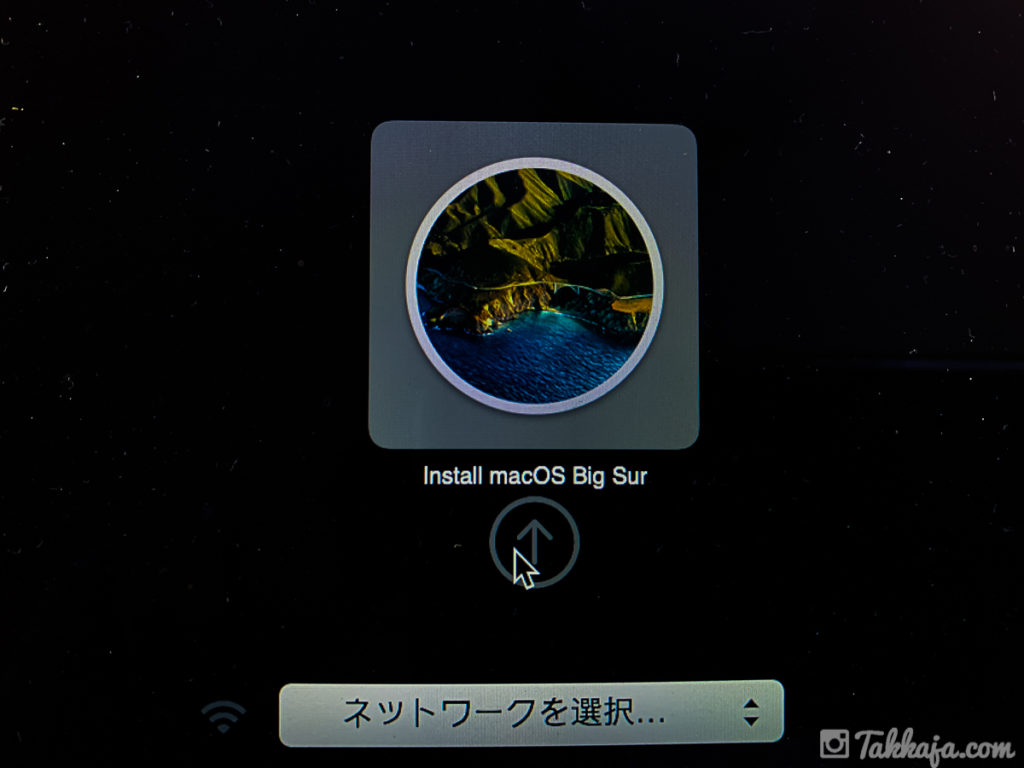

USBの中のディスクユーティリティーを使用して
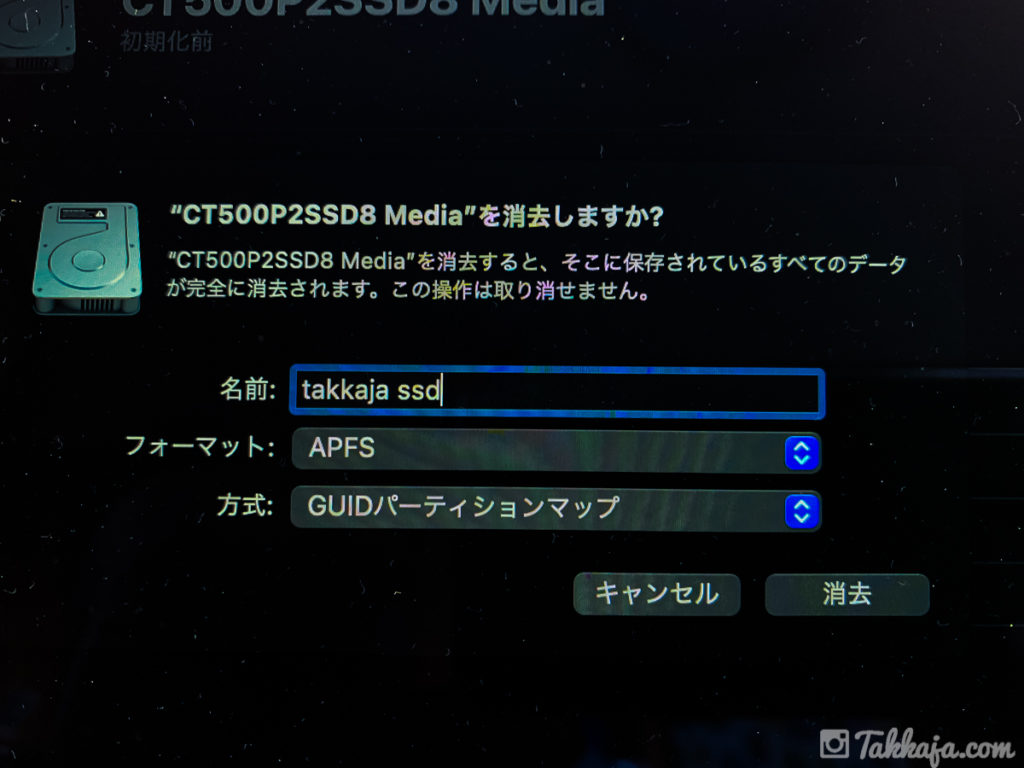
SSDをフォーマットします。
あとはOSをインストールして
必要なデータをバックアップから復元して元通り。
ソフトウェア的な復元は時間はかかりますが、Macの場合は元の環境にすぐ戻りますので楽ちん楽ちん。

といっても
自分の場合はMojaveとBig Surをデュアルブートするのですが、その際にトラブル発生したりして、結構時間がかかってしまいましたがwwww
BIg Surのディスクユーティリティーでフォーマットしちゃうと、Mojaveがうまく認識しなかったので、Mojaveから先に入れて、それをBig Surに上げるイメージで。
交換前の容量のスクショを失ってしまったのであれですが・・・
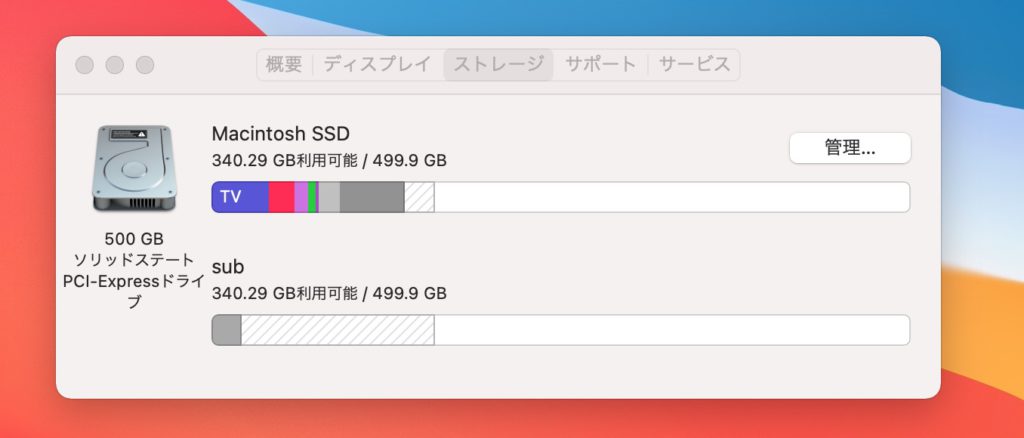
容量が、128GBから500GBに一気に大きくなりました。
空き容量が30−40GBしか無く、OSのアップデートもままならない状態だったので、これだけ増えれば安心。
容量が大きくなったことにより、写真関係のデータが扱いやすくなるし、レース撮影遠征で大量に写真撮ったときのバックアップにも十分な容量。
増えた分、無駄な音楽とか動画とかも入れちゃいましたが、それでもこれだけ空いてればサブ機としては無問題
SSDの規格が速くなっているようで、それに伴いスピードも速くなるようですけど、そのあたりの効果は個人的にどうでも良かったので、データとかは未計測。
M1Macも欲しいけど、この延命措置でまだまだ頑張れそうです。

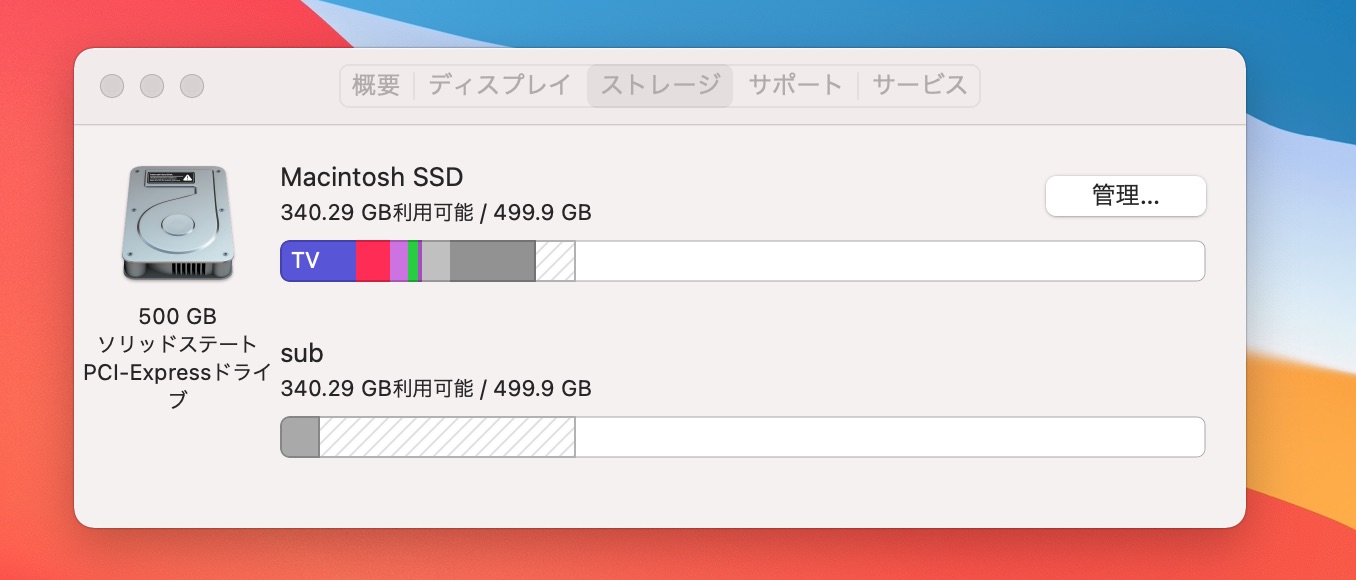





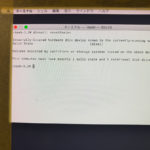


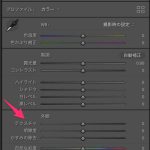










コメント